
Trong mới này hướng dẫn thực hành Tôi sẽ chỉ cho bạn cách để đồng bộ hóa tài khoản google trong bản phân phối của Canonical, trong trường hợp này cụ thể là Ubuntu 13.04.
Để đồng bộ hóa các tài khoản của chúng tôi Google en Ubuntu, chúng tôi sẽ không cần tải xuống bất cứ thứ gì và nó là Ubuntu nó đã có các công cụ cần thiết để đồng bộ hóa nhiều tài khoản của các dịch vụ và mạng xã hội khác nhau.
Để đồng bộ hóa các tài khoản của chúng tôi Google en Ubuntu Chúng tôi đi đến cấu hình hệ thống và nhấp vào tùy chọn Tài khoản trực tuyến:
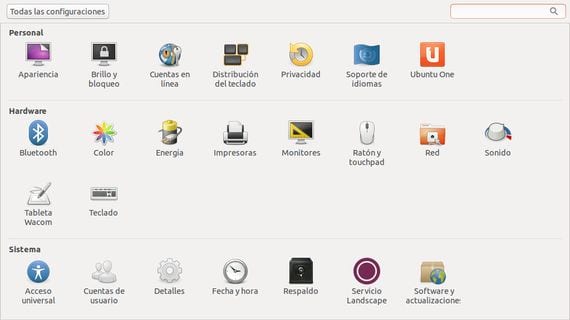
Bây giờ chúng ta nhấp vào Thêm tài khoản mớiay chúng tôi chọn tùy chọn tài khoản Google:

Trong cửa sổ tiếp theo, chúng tôi sẽ phải xác định tài khoản của mình Google để đồng bộ hóa cũng như mật khẩu để cấp quyền truy cập vào nó, bạn cũng nên chọn hộp không đóng phiên.
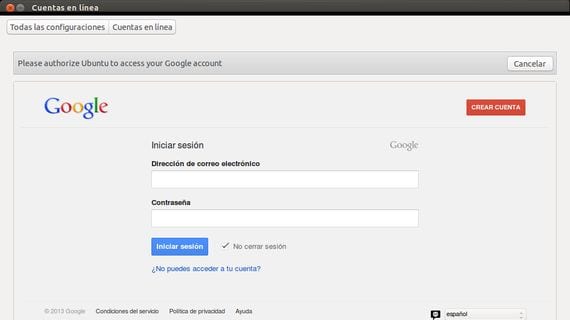
Trong cửa sổ tiếp theo, chúng tôi sẽ phải cấp quyền cho ứng dụng để ứng dụng có thể hoạt động thay mặt chúng tôi và có quyền truy cập vào các dịch vụ sau Google.
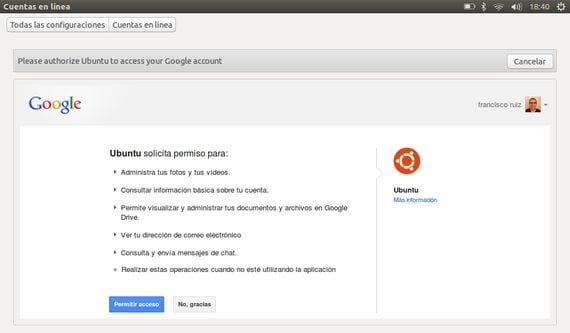
- Quản lý ảnh và video
- Xem thông tin tài khoản cơ bản
- Xem và quản lý tài liệu của chúng tôi trong Google Drive.
- Xem địa chỉ email.
- Kiểm tra và gửi tin nhắn trò chuyện.
- Được phép thực hiện các thao tác này khi chúng tôi không sử dụng ứng dụng.
Sau khi quyền truy cập được cho phép, cửa sổ mới này sẽ được hiển thị cho chúng tôi từ đó chúng tôi có thể kích hoạt hoặc hủy kích hoạt các dịch vụ khác nhau được cung cấp bởi Google:
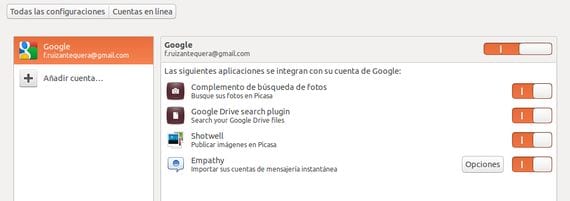
Cuối cùng từ ứng dụng Đồng cảm Chúng tôi sẽ có quyền truy cập vào nhiều tùy chọn hơn và xem trạng thái của tất cả các địa chỉ liên hệ của chúng tôi từ Google.

từ Đồng cảm chúng tôi có thể quản lý mọi thứ liên quan đến danh bạ của mình như thể chúng tôi đang ở trong tài khoản của mình Google nhưng hoàn toàn không cần mở trình duyệt web và có kết nối vĩnh viễn.
Chỉ bằng cách nhấp vào phong bì trong thanh thông báo của Ubuntu, chúng tôi có thể thay đổi trạng thái kết nối của mình.
Thêm thông tin - Ubuntu 13.04, Tạo USB khởi động với Yumi (trong video)
Tôi thấy tùy chọn này mà bạn đề cập rất thú vị, nhưng tôi nghi ngờ: Tôi sử dụng Lucid Lynx và mặc dù tôi đã tìm kiếm "Tài khoản Trực tuyến", tôi không thể tìm thấy nó ở đâu cả. Có phải tùy chọn này không được kích hoạt cho phiên bản Ubuntu của tôi không?
Cảm ơn bạn rất nhiều và xin chúc mừng cho blog!
Tôi đoán không phải bạn, tại sao bạn không cập nhật phiên bản mới hơn? Vào ngày 24/04/2013 01:04, "Disqus" đã viết:
Vâng, bạn hoàn toàn đúng, tôi có thể cập nhật, nhưng nó kết hợp với nhau mà tôi không muốn
có Unity, mà tôi muốn có một môi trường nhẹ nhàng hơn và tôi không quyết định
cái nào. Ngoài việc là một người dùng có ít kiến thức, bạn sẽ phải
lộn xộn và tôi không có thời gian. Có lời khuyên nào về môi trường ánh sáng không?
Cảm ơn bạn cho câu trả lời của bạn
Xubuntu 13.04 và nếu bạn cần thì Lubuntu 13.04 siêu nhẹ
Cảm ơn bạn rất nhiều, tôi sẽ thử cả hai hương vị, và sau đó là sự đồng bộ
Alvaro tốt, không, nó không có sẵn cho Lucid, nó chỉ là những gì tôi sẽ nhận xét, nó chỉ có sẵn cho 13.04 có thể (trong 12.10 tôi không biết) nhưng điều tôi chắc chắn là trong Ubuntu 12.04 của tôi nó không phải là: / Và tôi, đang chạy, tôi đã sẵn sàng để thử nó, nó sẽ thực sự hữu ích, đến mức nó thậm chí còn cám dỗ tôi chỉ có 13.04 cho điều đó với tất cả những điều tồi tệ xảy ra sau đó (chỉ có 9 tháng hỗ trợ , nhiều lỗi hơn LTS) Nó đã là một tảng đá, tôi không bị thuyết phục bởi một cái khác vào lúc này, tôi nghĩ rằng tôi đã vượt qua được versionitis một chút nữa. he he ..
Tôi sẽ đợi phiên bản LTS tiếp theo, tôi không muốn thay đổi phiên bản thường xuyên ... Tôi có 12.04.02 LTS (với gnome classic) và tôi rất vui.